相信小伙伴在升级完Win11系统之后都会选在下载一些软件,如果你在尝试下载Windows 11的软件时遇到了阻止,这可能是因为你的防病毒软件或防火墙设置了限制。以下是一些可能的解决方
相信小伙伴在升级完Win11系统之后都会选在下载一些软件,如果你在尝试下载Windows 11的软件时遇到了阻止,这可能是因为你的防病毒软件或防火墙设置了限制。以下是一些可能的解决方案,下面就和自由互联小编一起来看看吧。
Win11下载软件被阻止的解决方法
方法一
1、首先我们点击开始菜单,然后点击“settings”进入设置。
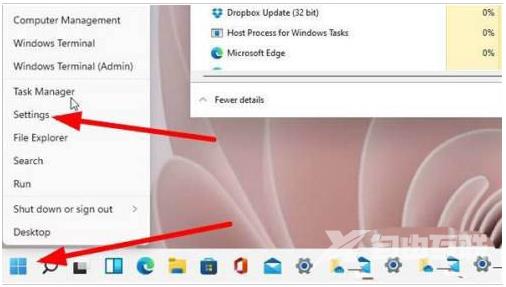
2、在打开的Windows设置中,找到”应用“功能。
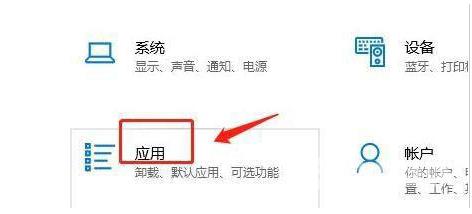
3、进入页面后,我们在左侧点击”应用和功能“按钮。
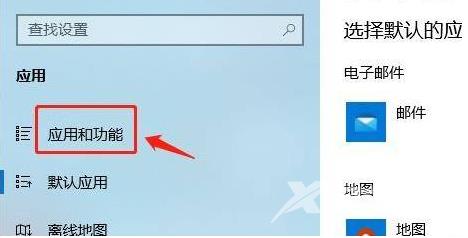
4、最后我们在右侧点击应用和功能下方的”仅从windows应用商店安装应用有助于保护你的设备“下拉项,选择其中的”任何来源“选项即可。
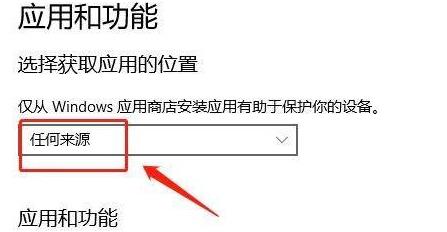
方法二
关闭安全中心防护
1、首先点击开始菜单,然后选择其中的齿轮状按钮打开设置。
2、进入设置之后找到“更新和安全”,进入之后在点击左侧的“windows安全中心”。
3、进入安全中心后,找到并进入“病毒和威胁防护”。
4、然后点击病毒和威胁防护下“管理设置”。
5、最后将其中的“实时保护”关闭就可以了。
以上就是自由互联自由互联小编为你带来的关于“Win11下载软件被阻止怎么办?Win11下载软件被阻止的解决方法”的全部内容了,希望可以解决你的问题,感谢您的阅读,更多精彩内容请关注自由互联官网。
【文章转自国外服务器 http://www.558idc.com处的文章,转载请说明出处】